Bagaimana cara memeriksa atau menemukan apakah ada nilai di kolom lain?

Misalkan, saya memiliki dua kolom data yang berisi beberapa nilai duplikat di kedua kolom ini seperti gambar kiri yang ditampilkan. Dan sekarang, saya ingin mengetahui apakah nilai di Kolom A juga ada di Kolom C. Untuk membandingkannya satu per satu bukanlah metode yang baik, di sini, saya dapat berbicara tentang beberapa trik praktis untuk menyelesaikan masalah ini di Excel.
Metode 1: Periksa apakah ada nilai di kolom lain dengan rumus
Metode 2: Periksa apakah ada nilai di kolom lain dan sorot dengan Pemformatan Bersyarat
Metode 3: Periksa apakah ada nilai di kolom lain dan beri bayangan sekaligus dengan Kutools for Excel
Periksa apakah nilai ada di kolom lain dengan rumus
Untuk memeriksa apakah nilainya ada di kolom lain di Excel, Anda dapat menerapkan rumus berikut untuk menangani pekerjaan ini.
1. Pertama, Anda dapat menyalin dua kolom data dan menempelkannya ke kolom A dan Kolom C secara terpisah di lembar kerja baru, biarkan Kolom B kosong untuk meletakkan rumus berikut.
2. Masukkan rumus ini: = IF (ISERROR (VLOOKUP (A4, $ C $ 4: $ C $ 14, 1, FALSE)), "Not Exist", "Exist") ke dalam sel B2, dan tekan Enter kunci, lihat tangkapan layar:
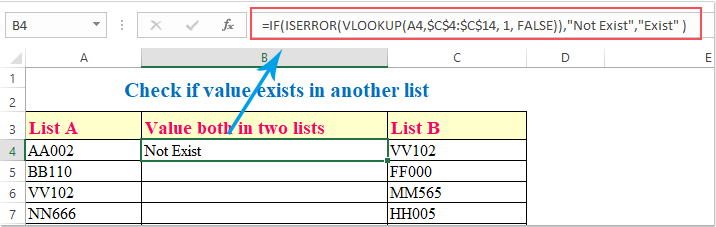
Note: dalam rumus di atas, A4 adalah sel dari kolom pertama yang ingin Anda periksa apakah ada di kolom lain, dan $ C $ 4: $ C $ 14 adalah kolom yang ingin Anda bandingkan.
3. Kemudian pilih sel B4, dan seret gagang isian ke sel yang Anda butuhkan untuk menerapkan rumus ini, Anda akan mendapatkan hasil sebagai berikut, Ada singkatan dari nilai dalam Daftar A juga ada di Daftar B, dan Tidak ada menunjukkan bahwa nilainya tidak ada dalam Daftar B.
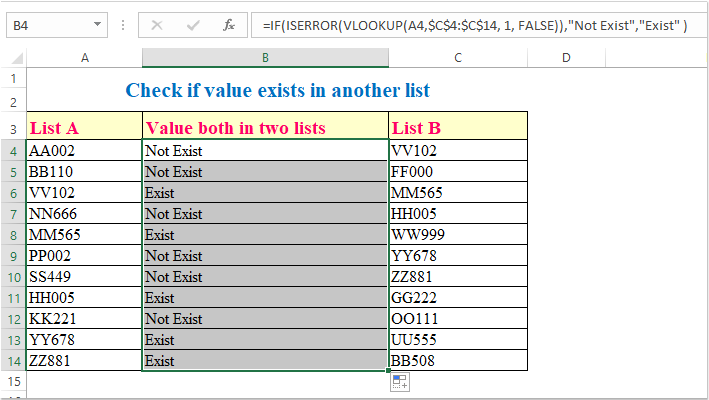
Kutools untuk Excel's Pilih Sel yang Sama & Berbeda Fitur dapat membantu Anda memilih dan menyorot nilai sel yang sama dan berbeda antara dua kolom yang Anda butuhkan. Klik untuk mengunduh Kutools for Excel!

Periksa apakah ada nilai di kolom lain dan sorot dengan Conditional Formatting
Di Excel, Anda juga bisa menyorot nilai duplikat dalam satu kolom saat ditemukan di kolom lain dengan menggunakan Pemformatan Bersyarat. Harap lakukan seperti ini:
1. Pilih sel di Daftar A yang ingin Anda sorot sel tempat nilai keluar di Daftar B.
2. Lalu klik Beranda > Format Bersyarat > Aturan baru, Dalam Aturan Pemformatan Baru kotak dialog, silakan klik Gunakan rumus untuk menentukan sel mana yang akan diformat dari Pilih Jenis Aturan bagian, lalu masukkan rumus ini = PERTANDINGAN (A4, $ C $ 4: $ C $ 14,0) ke dalam Memformat nilai yang rumus ini benar kotak teks, lihat tangkapan layar:
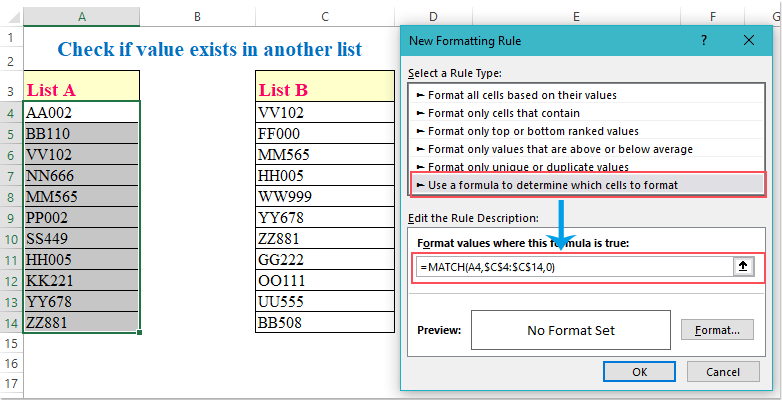
3. Lalu klik dibentuk tombol untuk pergi ke Format Cells kotak dialog, dan pilih satu warna yang Anda suka di bawah Mengisi tab, lihat tangkapan layar:

4. Lalu klik OK > OK untuk menutup dialog, dan sekarang, Anda dapat melihat nilai di Daftar A dan di Daftar B disorot dari Daftar A, lihat tangkapan layar:
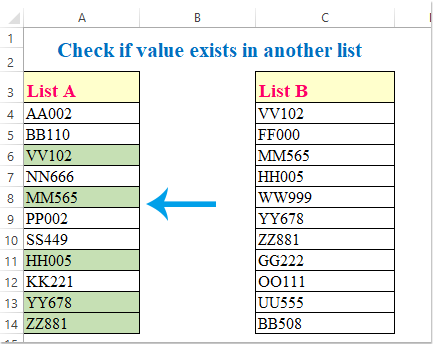
Periksa apakah ada nilai di kolom lain dan beri bayangan sekaligus dengan Kutools for Excel
Dengan Kutools untuk Excel'S Pilih Sel yang Sama & Berbeda fitur, kita dapat dengan cepat memilih atau menaungi duplikat atau perbedaan dalam dua kolom. Ini akan membantu Anda menemukan nilai duplikat atau unik dalam sekejap.
| Kutools untuk Excel : dengan lebih dari 300 add-in Excel yang praktis, gratis untuk dicoba tanpa batasan dalam 30 hari. |
Setelah menginstal Kutools untuk Excel, lakukan hal berikut:
1. Klik Kutools > Pilih > Pilih Sel yang Sama & Berbeda, lihat tangkapan layar:

2. di Pilih Sel yang Sama & Berbeda kotak dialog, lakukan operasi berikut:
A: Klik  tombol dari Temukan nilai di: (Range A) bagian untuk memilih kolom data yang ingin Anda bandingkan dengan kolom lain. Dan klik
tombol dari Temukan nilai di: (Range A) bagian untuk memilih kolom data yang ingin Anda bandingkan dengan kolom lain. Dan klik  tombol di bawah Menurut: (Rentang B) bagian untuk memilih sel yang ingin Anda bandingkan.
tombol di bawah Menurut: (Rentang B) bagian untuk memilih sel yang ingin Anda bandingkan.
B: Pilih Setiap baris bawah Berdasarkan bagian.
C: Tentukan Nilai yang Sama dari Menemukan bagian.
D: Anda dapat mengisi warna latar belakang atau warna font untuk nilai yang sama yang Anda butuhkan di bawah Memproses hasil bagian, pilih warna yang Anda suka.

3. Setelah selesai melakukan setting, selanjutnya klik Ok tombol, semua nilai di Kolom A dan Kolom C diarsir di Kolom A seperti gambar berikut yang ditampilkan:

Note: Jika Anda ingin mengisi nilai yang sama di Kolom C, Anda hanya perlu menukar Temukan nilai dalam data kolom dan Menurut kolom di kotak dialog, dan Anda akan mendapatkan hasil sebagai berikut:

Unduh dan uji coba gratis Kutools untuk Excel Sekarang!
Periksa apakah ada nilai di kolom lain dan beri bayangan sekaligus dengan Kutools for Excel
Kutools untuk Excel: dengan lebih dari 300 add-in Excel yang praktis, gratis untuk dicoba tanpa batasan dalam 30 hari. Unduh dan uji coba gratis Sekarang!
Alat Produktivitas Kantor Terbaik
Tingkatkan Keterampilan Excel Anda dengan Kutools for Excel, dan Rasakan Efisiensi yang Belum Pernah Ada Sebelumnya. Kutools for Excel Menawarkan Lebih dari 300 Fitur Lanjutan untuk Meningkatkan Produktivitas dan Menghemat Waktu. Klik Di Sini untuk Mendapatkan Fitur yang Paling Anda Butuhkan...

Tab Office Membawa antarmuka Tab ke Office, dan Membuat Pekerjaan Anda Jauh Lebih Mudah
- Aktifkan pengeditan dan pembacaan tab di Word, Excel, PowerPoint, Publisher, Access, Visio, dan Project.
- Buka dan buat banyak dokumen di tab baru di jendela yang sama, bukan di jendela baru.
- Meningkatkan produktivitas Anda sebesar 50%, dan mengurangi ratusan klik mouse untuk Anda setiap hari!
